In diesem Abschnitt finden Sie Informationen zu den folgenden Themen:
Wenn Sie mehrere Objekte gruppieren, werden sie zu einer Einheit, ohne jedoch ihre individuellen Attribute einzubüßen. Durch Gruppieren können Sie Formatierungen, Eigenschaften und andere Änderungen allen Objekten in der Gruppe gleichzeitig zuweisen. Außerdem werden durch das Gruppieren unbeabsichtigte Positionsänderungen von Objekten in Bezug auf andere Objekte vermieden. Durch das Gruppieren von bereits bestehenden Gruppen können Sie zudem verschachtelte Gruppen erstellen.
Die einzelnen Objekte behalten ihre Attribute, wenn sie gruppiert werden.
Darüber hinaus können Sie Objekte zu einer Gruppe hinzufügen und aus dieser entfernen sowie zu einer Gruppe gehörige Objekte löschen. Sie können auch ein einzelnes Objekt in einer Gruppe bearbeiten, ohne die Gruppierung der Objekte aufzuheben. Wenn Sie mehrere Objekte in einer Gruppe gleichzeitig bearbeiten möchten, müssen Sie die Gruppierung der Objekte zuerst aufheben. Enthält eine Gruppe verschachtelte Gruppen, können Sie die Gruppierung aller Objekte in den verschachtelten Gruppen gleichzeitig aufheben.

In der Statusleiste wird angezeigt, dass eine Gruppe von Objekten ausgewählt ist.
Sie können Objekte auf unterschiedlichen Ebenen auswählen und gruppieren.Nach der Gruppierung befinden sich die Objekte jedoch auf derselben Ebene und sind übereinander gestapelt.

Sie können eine verschachtelte Gruppe erstellen, indem Sie mehrere Gruppen von Objekten auswählen und auf Objekt  Gruppe
Gruppe  Objekte gruppieren klicken.
Objekte gruppieren klicken.
Objekte können auch gruppiert werden, indem Sie ein Objekt im Andockfenster Objekt-Manager auf ein anderes Objekt ziehen. Falls das Andockfenster Objekt-Manager nicht geöffnet ist, klicken Sie auf Fenster  Andockfenster
Andockfenster  Objekt-Manager.
Objekt-Manager.
Sie können Objekte auch gruppieren, indem Sie in der Eigenschaftsleiste auf die Schaltfläche Gruppieren klicken.

Um ein zu einer Gruppe gehöriges Objekt zu löschen, wählen Sie das Objekt in der Objektliste aus und klicken auf Bearbeiten  Löschen.
Löschen.

Sie können ein Objekt in einer Gruppe auch auswählen, indem Sie im Andockfenster Objekt-Manager auf das Objekt klicken. Falls das Andockfenster Objekt-Manager nicht geöffnet ist, klicken Sie auf Fenster  Andockfenster
Andockfenster  Objekt-Manager.
Objekt-Manager.
| 2 . |
Klicken Sie auf Objekt  Gruppe und klicken Sie dann auf einen der folgenden Befehle: Gruppe und klicken Sie dann auf einen der folgenden Befehle: |
|
• |
Gruppierung aufheben: Spaltet eine Gruppe in einzelne Objekte bzw. eine verschachtelte Gruppe in mehrere Gruppen auf. |

Durch Auswahl von Gruppierung aller Objekte aufheben wird auch die Gruppierung aller verschachtelten Gruppen aufgehoben. Wählen Sie die Option Gruppierung aufheben aus, um verschachtelte Gruppen beizubehalten.

Sie können die Gruppierung von Objekten auch aufheben, indem Sie in der Eigenschaftsleiste auf die Schaltfläche Gruppierung aufheben  klicken.
klicken.
Um alle verschachtelten Gruppen in einer Gruppe aufzuheben, klicken Sie in der Eigenschaftsleiste auf die Schaltfläche Gruppierung aller Objekte aufheben  .
.

Nicht alle Komponenten sind in unseren Testversionen, Versionen für Bildungseinrichtungen und OEM-Versionen enthalten. Nicht verfügbare Komponenten sind u. a. Anwendungen und Funktionen von Corel, Dienstprogramme von Drittanbietern sowie zusätzliche Inhaltsdateien.
Copyright 2017 Corel Corporation. Alle Rechte vorbehalten.
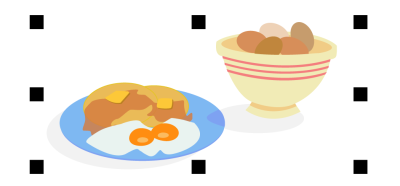
![]() Gruppe
Gruppe ![]() Objekte gruppieren klicken.
Objekte gruppieren klicken.![]() Andockfenster
Andockfenster ![]() Objekt-Manager.
Objekt-Manager.![]() Löschen.
Löschen.![]() Andockfenster
Andockfenster ![]() Objekt-Manager.
Objekt-Manager.klicken.
.
![]()